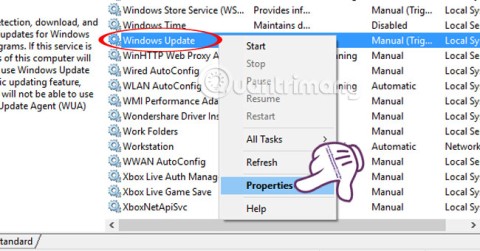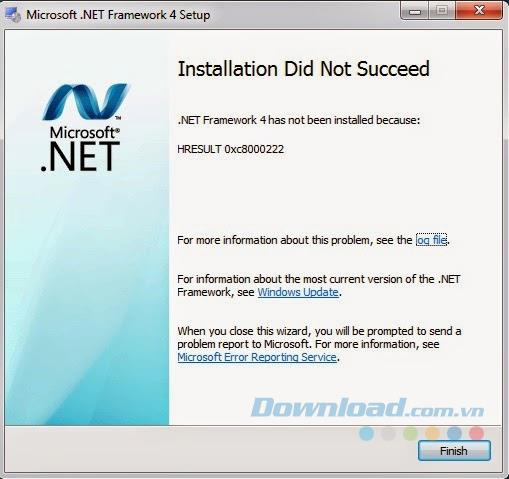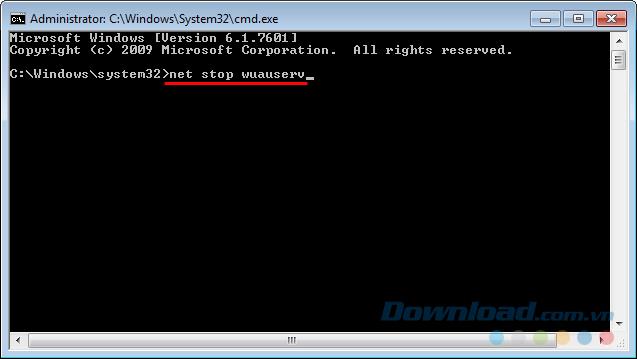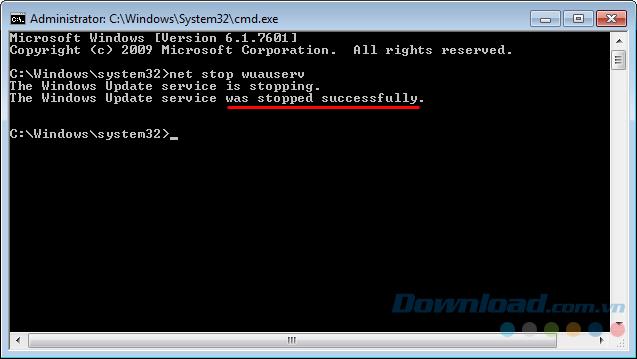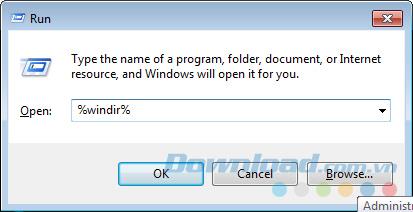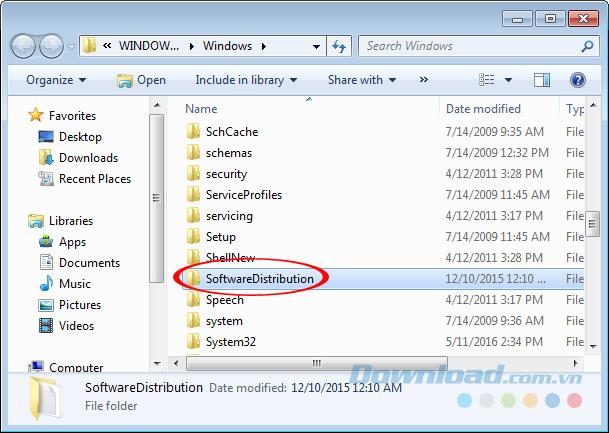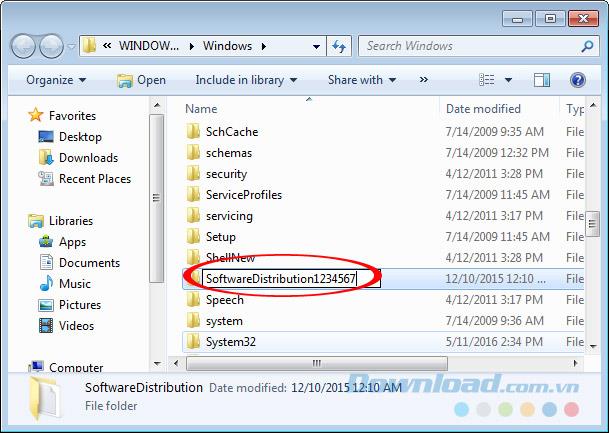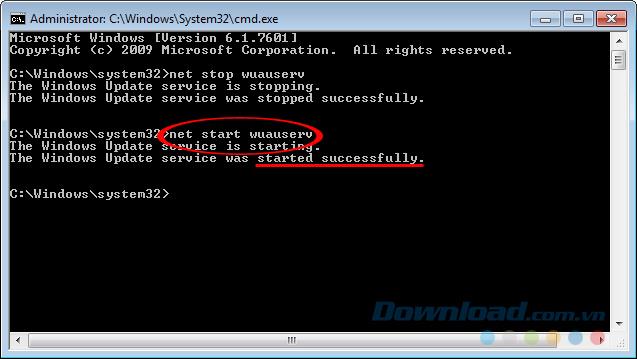Wielu użytkowników komputerów, którzy próbują zainstalować Net Framework, często otrzymuje komunikat o błędzie HRESULT: 0xc8000222, co powoduje przerwanie procesu instalacji i nie może być kontynuowane.
W szczególności, oprócz otrzymania kodu błędu HRESULT: 0xc8000222, komputer wyświetla również komunikat z komunikatem „Instalacja nie powiodła się” (ilustracja poniżej).
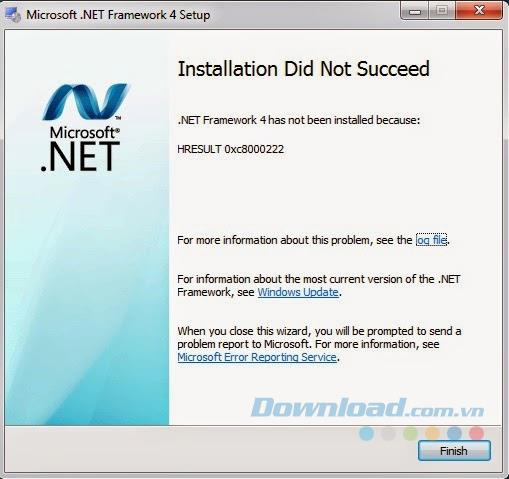
Jak naprawić błąd HRESULT: 0xc8000222 w .NET Framework
NET Framework nie może być zainstalowany na komputerze
Krok 1: W głównym interfejsie komputera kliknij lewym przyciskiem myszy ikonę Windows i wpisz słowo kluczowe „cmd”. Gdy pojawią się odpowiednie wyniki, nadal klikamy prawym przyciskiem myszy i wybieramy Uruchom jako administrator, aby uruchomić cmd w panelu administratora.

Krok 2: Pojawi się okno cmd, wprowadź polecenie „ net stop WuAuServ ”, a następnie Enter .
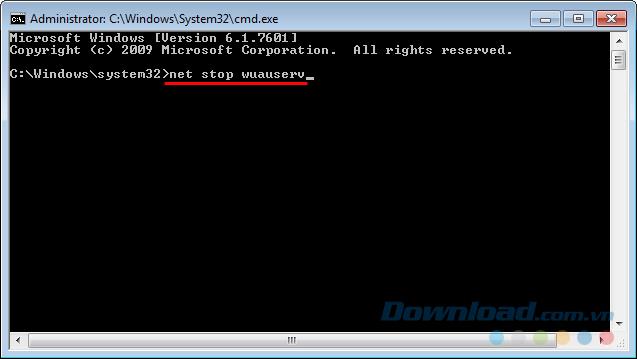
To polecenie zatrzyma usługę aktualizacji systemu Windows.
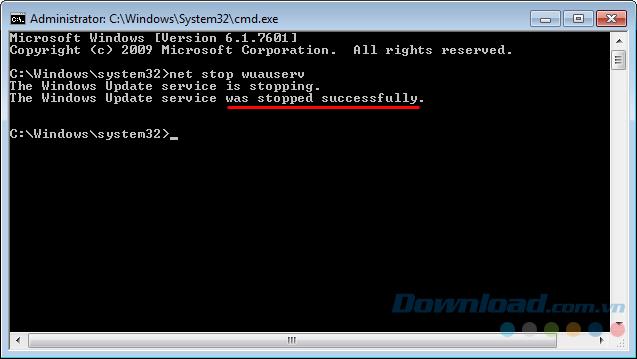
Krok 3: Naciśnij kombinację klawiszy Windows + R i wpisz słowo kluczowe „ % windir% ” w polu Otwórz, a następnie OK .
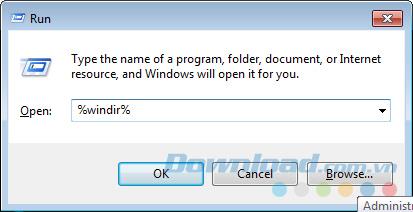
Krok 4: Wyszukaj folder o nazwie „SoftwareDistribution” w nowym interfejsie.
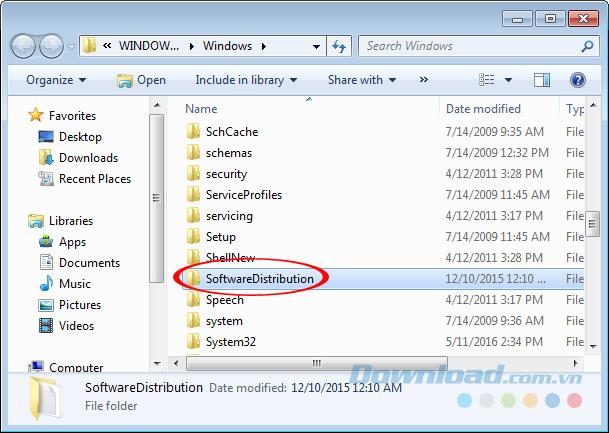
Krok 5: Zmień dowolną nazwę.
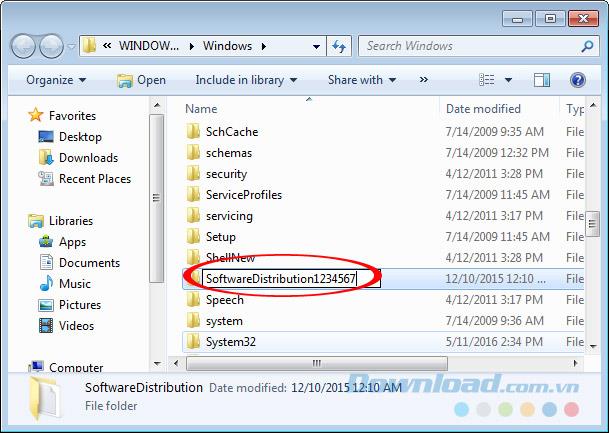
Krok 6: Wróć do okna poleceń cmd, wprowadź polecenie: net start WuAuServ i poczekaj chwilę.
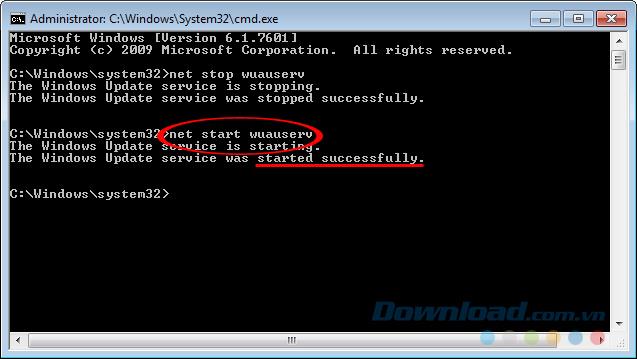
Po tej operacji zrestartuj komputer i zainstaluj ponownie program NET Framework, aby zobaczyć, jak idą wyniki!
Życzę udanego wdrożenia!